Adobe Premiere Pro CC 7.1 medför några viktiga förbättringar av multikamera-arbetsflödet som gör att du kan redigera dina projekt ännu effektivare. Med dessa nya funktioner kan du enklare skapa, redigera och anpassa dina multikamera-sekvenser. I den här guiden visar jag dig steg för steg hur du kan använda de nya funktionerna för att optimalt dra nytta av förbättringarna.
Viktigaste insikter
- Skapandet av multikamera-sekvenser förenklat
- Förbättrade möjligheter för skalning och anpassning av klipp
- Färgjusteringar möjliga direkt under redigeringen
- Flexibel justering av kamerans ordning och inställningar
- Avaktivera kameravinklar för förenklad redigering
Steg-för-steg-guide
Skapa multikamera-sekvens
Först behöver du en multikamera-sekvens för att effektivt kunna använda de nya funktionerna. För att skapa en ny multikamera-sekvens väljer du de önskade klippen i projektpanelen. Högerklicka sedan och välj “Skapa multikamera-sekvens”. Efter skapandet kan du enkelt dra och släppa sekvensen i tidslinjen och få omedelbar åtkomst till de nya funktionerna.
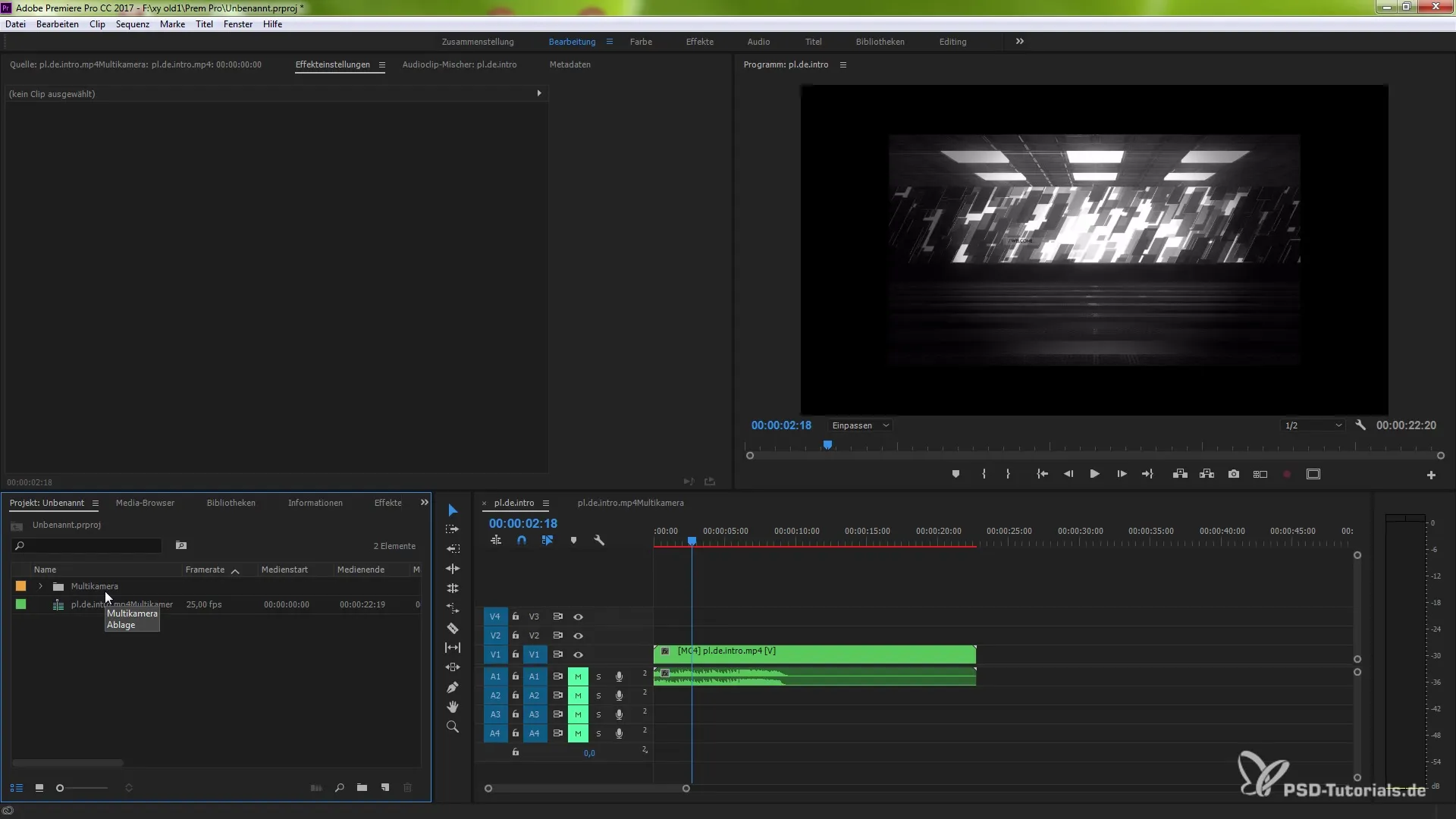
Redigera och skala klipp
Om du upptäcker att vissa klipp i din multikamera-sekvens är för små finns det en enkel lösning. Håll ned kontrolltangenten (Ctrl) eller kommandotangenten (Mac) och dubbelklicka på det aktuella klippet. Detta tar dig till klippets inställningar, där du har möjlighet att ställa in skalan på 100 %. På så sätt kan du säkerställa att alla klipp visas korrekt i storleken.
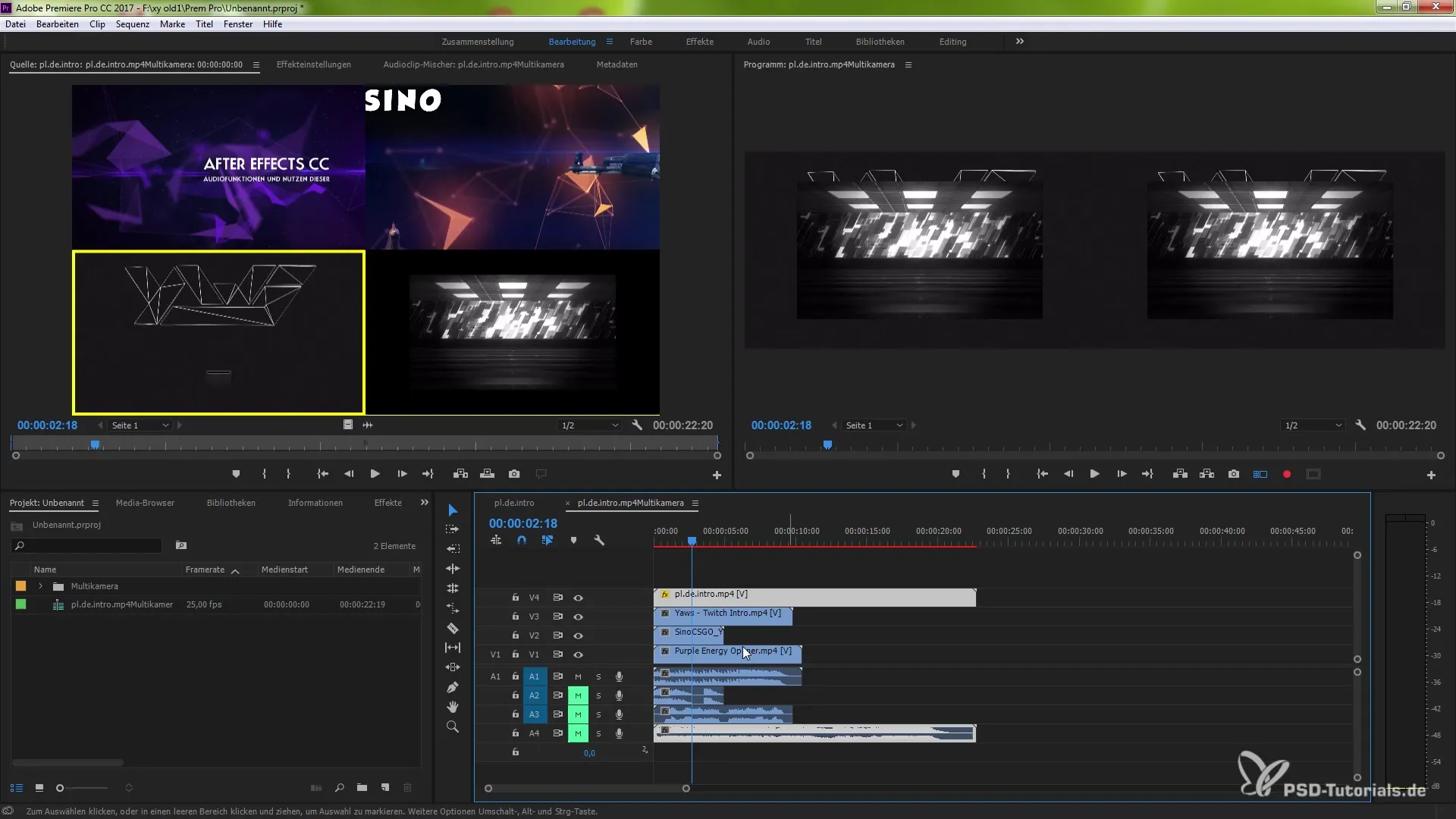
Tillämpa färändringar
En annan användbar funktion är möjligheten att justera färger på klipp under redigeringen. Välj det klipp som du vill ändra, gå till “Effekter” och sök efter “Färgkorrigerings”-effekten. Dra denna på ditt klipp för att göra nya färändringar i effektinställningarna. Detta gör att du kan anpassa klippet efter den önskade estetiken för ditt projekt medan du fortfarande arbetar med multikamera-alternativet.
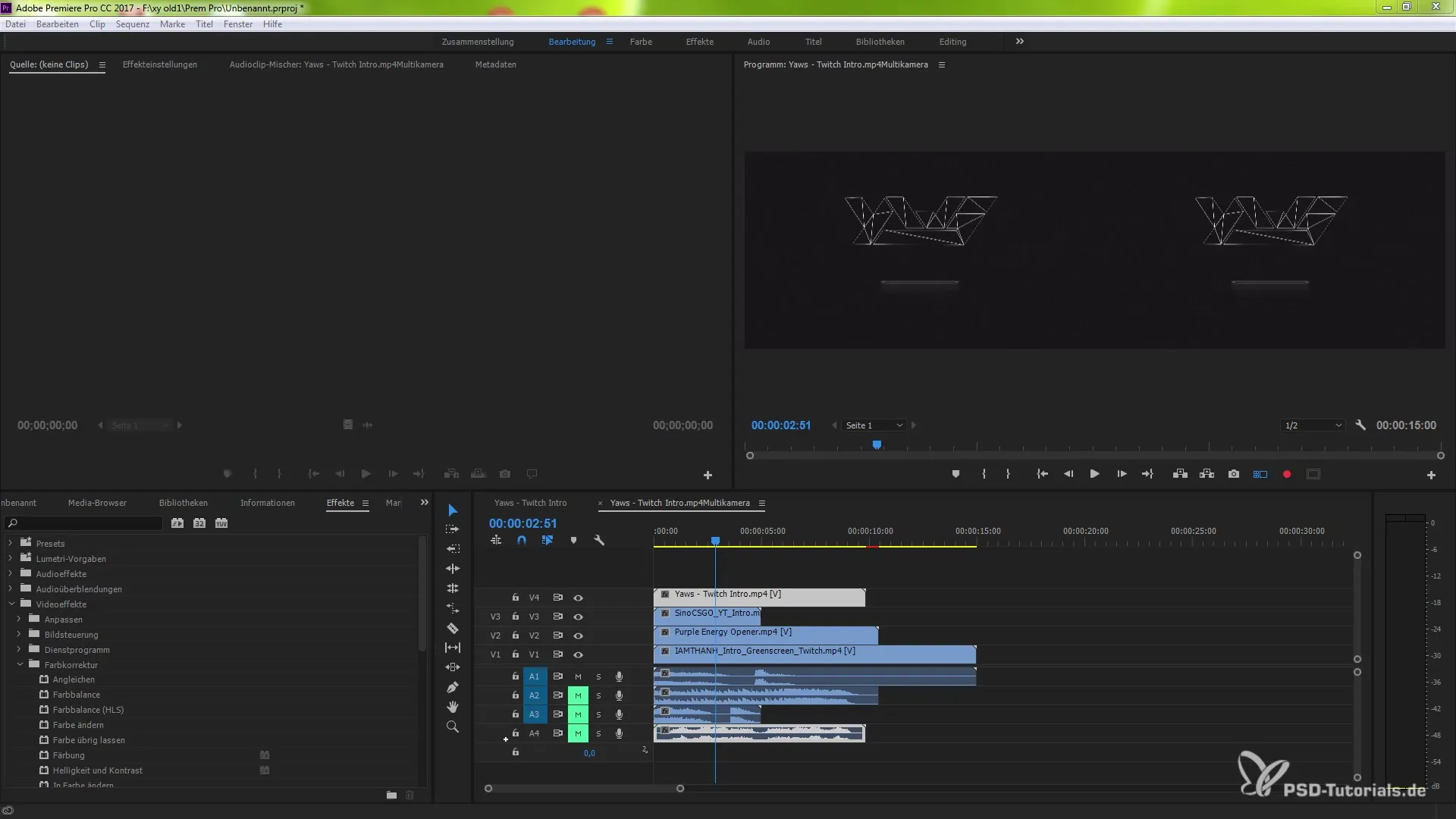
Justera kamerans ordning
Om du vill ändra ordningen på kamerorna i din multikamera-sekvens går du helt enkelt till inställningarna och klickar på “Redigera kameror”. Här kan du ändra ordningen med drag och släpp. Bekräfta dina ändringar, och du kommer att se att den nya ordningen uppdateras både i källmonitoren och programmmonitoren.
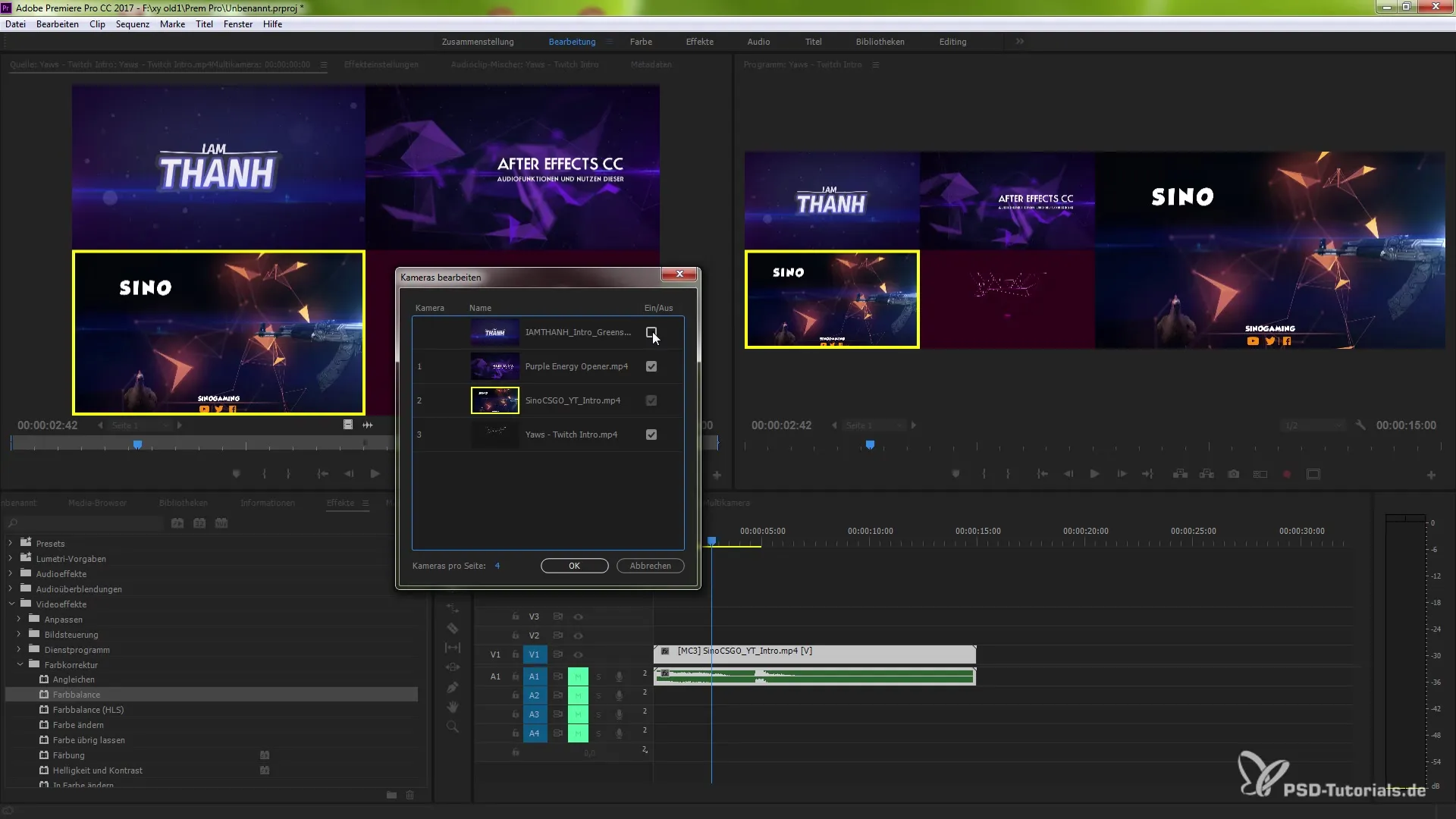
Avaktivera kameravinklar
Det kan hända att inte alla kameravinklar är nödvändiga för varje klipp. Om du väljer att avaktivera vissa kameravinklar så att de inte längre går att välja, går du helt enkelt till det klipp som du vill avaktivera och högerklickar. Detta sparar fortfarande plats i användargränssnittet och förenklar redigeringen.
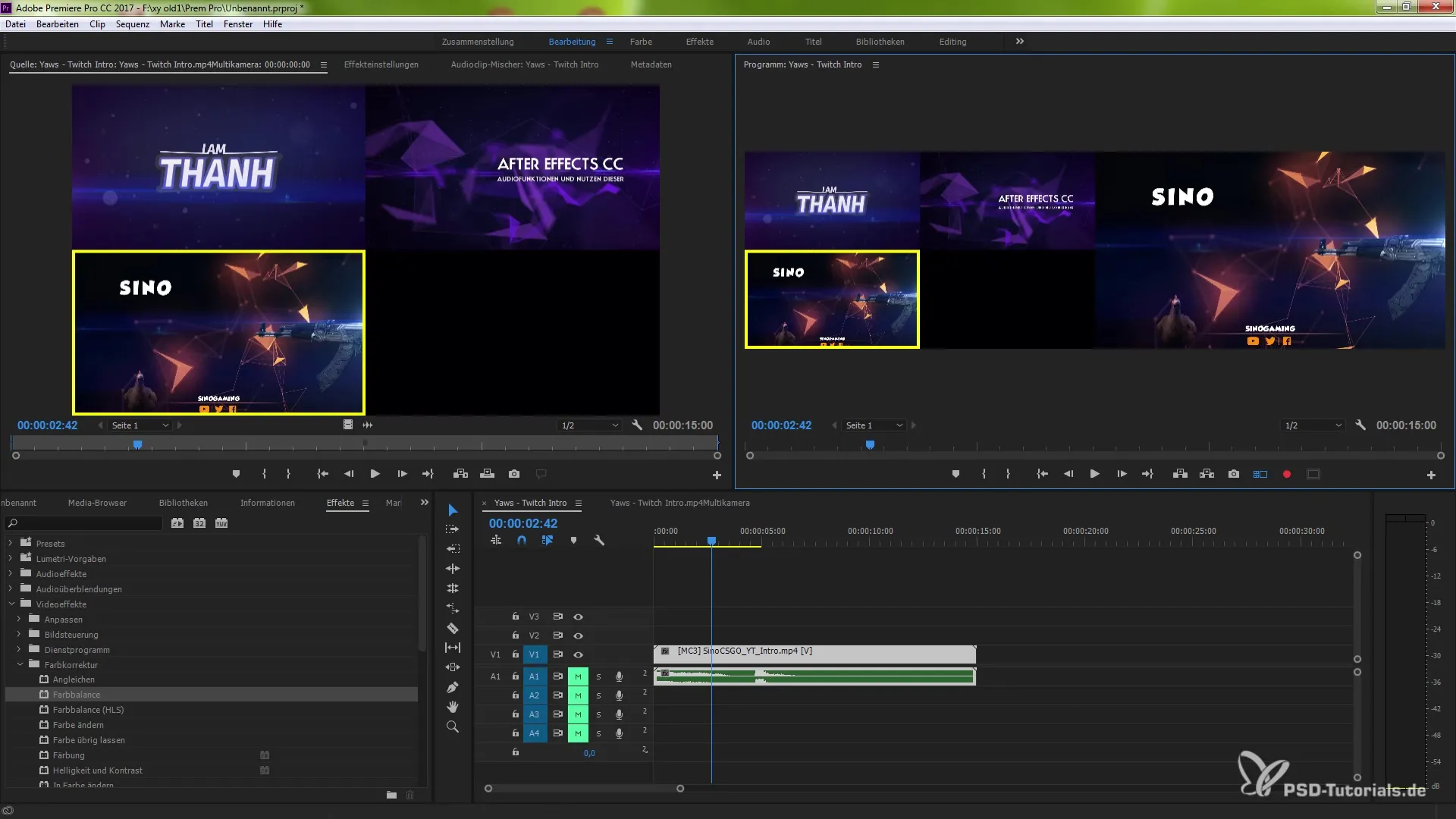
Aktivera överlägg
Överläggsfunktionerna i Premiere Pro är ett bra sätt att visa ytterligare information. Du kan navigera till överlägg i inställningarna för att specifikt aktivera multikamera-källorna. Här kan du lägga till kameranamn, tidskod och annan relevant information för att öka tydligheten under redigeringen.
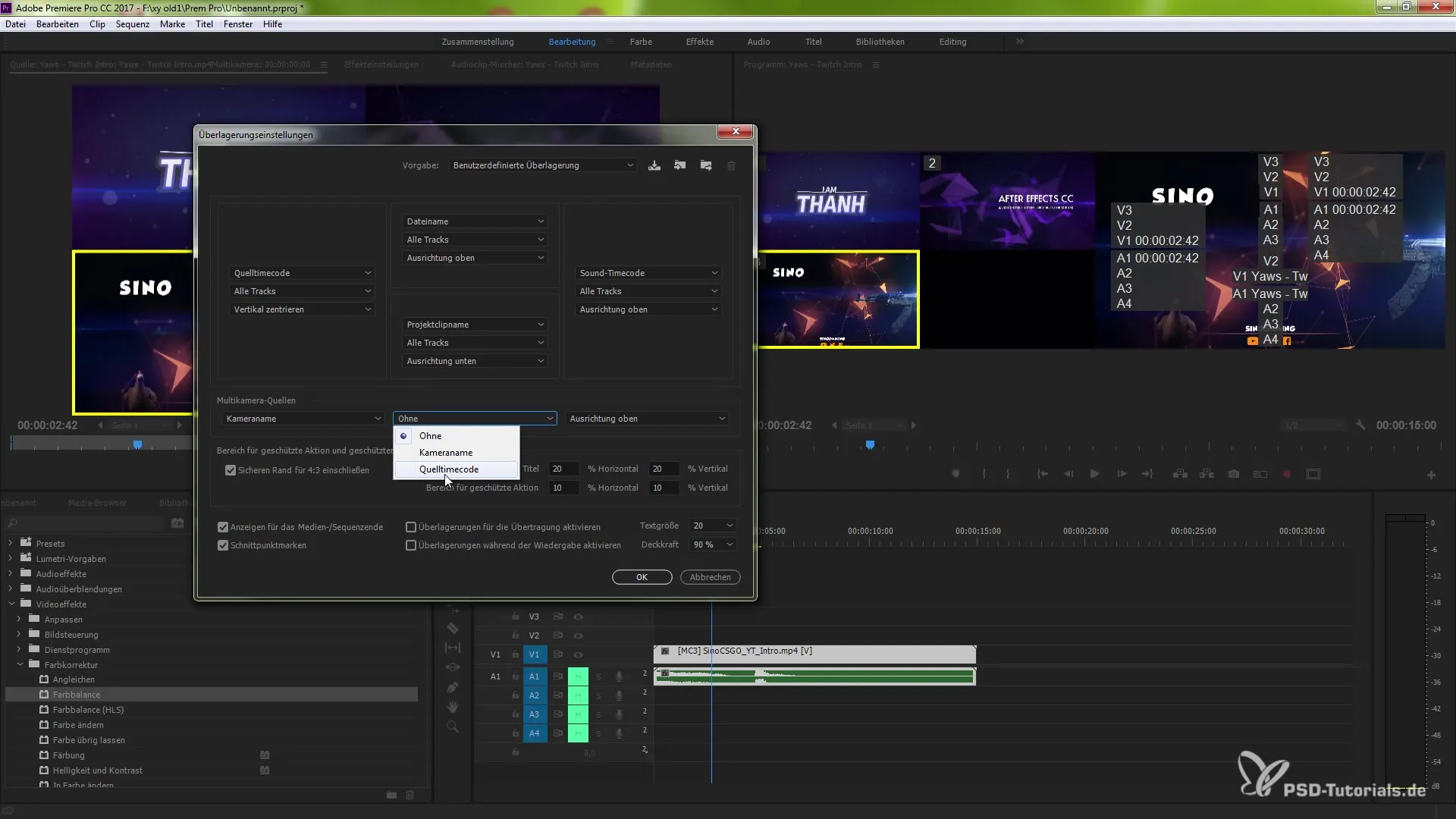
Sammanfattning – Förbättrad multikamera-arbetsflöde i Premiere Pro CC 7.1
Med de nya funktionerna i Premiere Pro CC 7.1 kan du avsevärt förbättra ditt multikamera-arbetsflöde. Den här guiden har visat dig hur du skapar en multikamera-sekvens, skalar klipp, gör färändringar och justerar kamerornas ordning. Använd dessa nya funktioner för att göra dina projekt ännu mer professionella.
Vanliga frågor
Hur skapar jag en multikamera-sekvens?Välj klippen i projektpanelen, högerklicka och välj “Skapa multikamera-sekvens”.
Hur kan jag justera storleken på ett klipp?Dubbelklicka på klippet med kontrolltangenten (Ctrl) eller kommandotangenten (Mac) och ställ in skalan på 100 %.
Kan jag ändra färger på klipp under redigeringen?Ja, använd färgkorrigerings-effekten från videoeffekterna och dra den på klippet.
Hur ändrar jag ordningen på kamerorna?Gå till kamera-inställningarna, klicka på “Redigera kameror” och dra kamerorna i önskad ordning.
Kan jag avaktivera kameravinklar?Ja, högerklicka på det klipp du vill avaktivera.
Hur aktiverar jag överlägg i Premiere Pro?Gå till överläggsinställningarna och aktivera de önskade multikamera-källorna.


